En este artículo te mostraré cómo cargar archivos a Power Bi desde diferentes carpetas y, también, qué pasa cuando las bases que cargarás no tienen el mismo formato, es decir, si alguno de las tablas tiene alguna columna extra que las otras no tienen.
Contenido
- 1 Cargar las bases de datos a Power Bi
- 2 Editar los datos para utilizarlos en Power Bi
- 3 Qué hacer si una de las bases tiene una columna (o más) que las otras no
- 4 Lo que debes tener en cuenta al unir bases de datos de diferentes carpetas
- 5 Vídeo Cargar archivos de diferentes Carpetas | Append Queries power bi
- 6 Capítulos siguientes
- 7 Entradas Relacionadas
Cargar las bases de datos a Power Bi
Para cargar las bases de datos deberás elegir una por una las que desees cargar, de manera que desde obtener datos tendrás selecciones (en este caso) cargar desde Excel las bases que desees cargar, si tienes dudas de cómo hacerlo, puedes visitar este artículo para conocer cómo hacer este proceso.
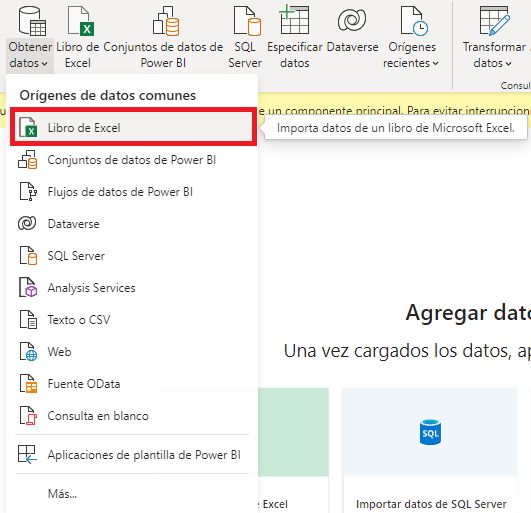
Una vez hayas subido todas las bases de datos que utilizarás, deberías tener algo así a mano derecha:
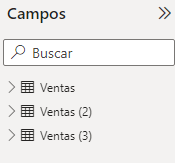
Editar los datos para utilizarlos en Power Bi
Una vez tengas todas las bases de datos cargadas, dirígete a la sección de Transformar datos y selecciona Transformar datos:
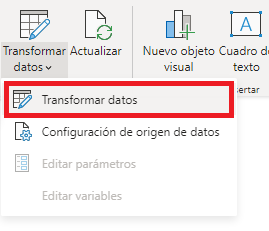
Ahora, lo primero que harás será cambiar los nombres de las bases de datos para poder diferenciar cada uno, esto lo puedes haces presionando F2 cuando selecciones el texto que desees modificar o haciendo clic derecho y seleccionando la opción de Cambiar nombre.
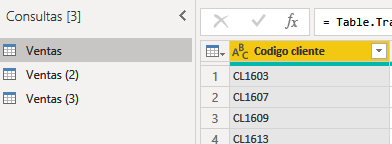
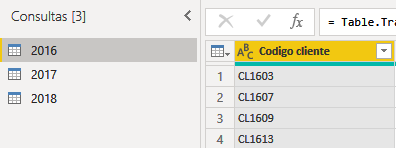
Una vez hecho esto, deberás seleccionar las 3 bases (puedes hacerlo haciendo clic en las 3 bases mientras oprimes la tecla “ctrl”), hacer clic derecho y seleccionar Mover a un Grupo y Nuevo Grupo:
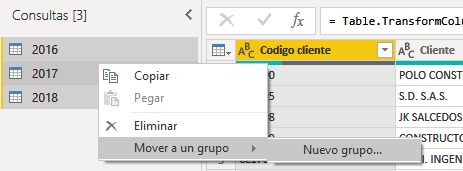
Debería aparecerte algo así:
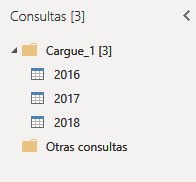
Ahora bien, creado este grupo, selecciona una de las bases y arriba a mano derecha encontrarás la opción de Anexar consultas, allí haz clic en la opción Anexa consultas para crear una nueva:

Te saldrá el siguiente recuadro:
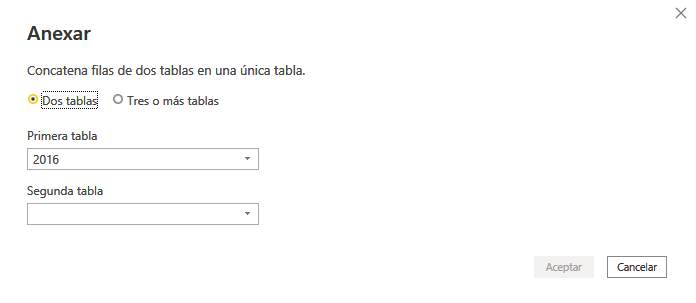
Selecciona, en este caso, la opción de Tres o más tablas, una vez hecho eso deberás seleccionar y agregar las tablas que vas a utilizar y dar clic en Aceptar:
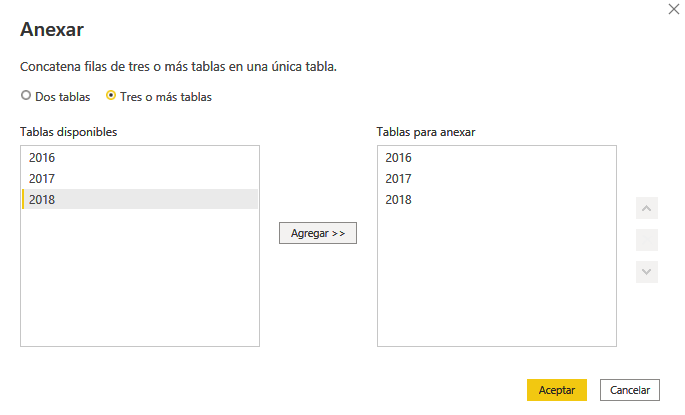
El cuadro que te apareció, para mayor orden, es mejor pasarlo a la carpeta de Otras consultas, lo podrás hacer haciendo seleccionando el cuadro, hacer clic derecho y seguir esta ruta:
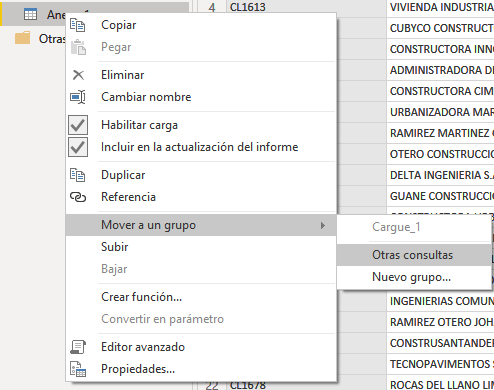
De manera que te quedará algo así:
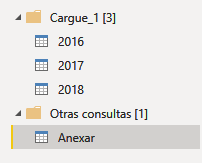
En la sección de Anexar estarán las 3 bases que utilicé como ejemplo en este ejercicio listas para utilizar.
Qué hacer si una de las bases tiene una columna (o más) que las otras no
En este caso se introdujo una columna nueva en la base de 2018 llamada Columna Nueva, como para efectos prácticos no se utilizará esta columna se decide eliminar, por lo que se podrá hacer de dos formas: eliminarla desde el archivo Anexar o desde la propia base de origen.
Eliminarla desde el archivo Anexar: para esto selecciona el archivo y la columna que deseas eliminar, haz clic derecho en la columna y selecciona Quitar.

Eliminarla desde la base de origen, en este caso 2018: para esto selecciona la base de origen y la columna que deseas eliminar, haz clic derecho en la columna y selecciona Quitar.

Lo que debes tener en cuenta al unir bases de datos de diferentes carpetas
Además de tener presentes todos los pasos anteriores, también es importante que te asegures que todos los tipos de datos de todas las bases Power Bi los esté leyendo adecuadamente. De manera que las fechas, los textos y números los esté detectando como tal, porque en caso contrario podrías tener problemas a la hora de utilizar Power Bi, esto lo podrás comprobar en el símbolo que hay junto al título de cada columna.

En caso de que desees cambiar algún tipo de dato, deberás hacer clic derecho en la columna que deseas modificar, elegir Cambiar tipo y seleccionar el tipo de dato que corresponde a esa columna.
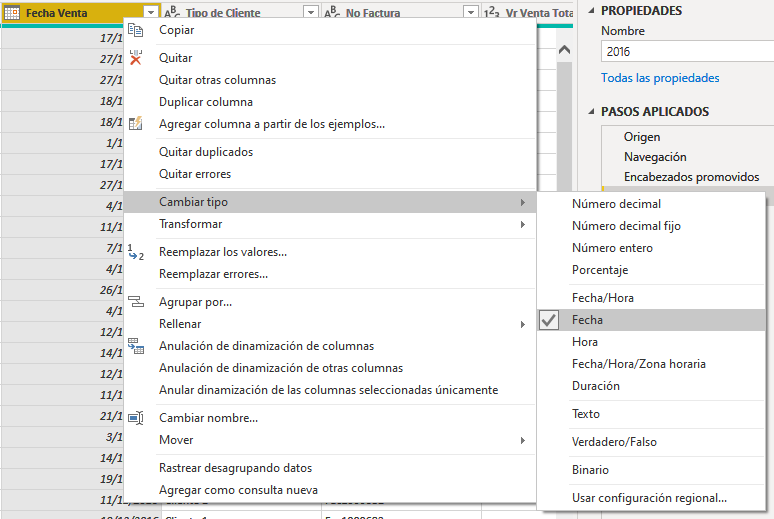
Con esto concluyo este artículo, espero que te haya sido de utilidad y nos vemos en el próximo artículo.
Vídeo Cargar archivos de diferentes Carpetas | Append Queries power bi
Capítulos siguientes
Entradas Relacionadas
- #85 BuscarV en Power Bi con DAX Lookupvalue Plus Al Final
- #84 Visualizar Imágenes en Power Bi con URLs
- #83 Conectar Excel Con Onedrive Business Y Tips Para Solucionar Problema
- #82 Al importar un Excel con decimales a power bi se eliminan
- #81 Conoce 3 Formas Diferentes de crear una tabla calendario en Power Bi
- #80 Función NomPropio en Power Bi
